Среди огромного количества откровенного шлака, транслируемого по телевидению, можно попасть на действительно интересные программы и фильмы. В таких случаях надо знать, как записать передачу. Большинство современных телевизоров предусматривают функцию, которая помогает записывать понравившиеся программы, и потом у зрителя будет возможность в любое время пересмотреть их.
Но есть одно условие – ТВ должно быть цифровым или кабельным, но не аналоговым. Жаловаться нечего – ещё несколько лет назад подобные функции были недоступными, теперь же появилось множество устройств, которые с лёгкостью захватывают цифровые потоки и передают их на носитель.
Виджет от SocialMart
Какие устройства могут записывать программы
На данный момент большинство устройств не обладают возможностью записи, но появились модели Smart TV, которым эта функция доступна. Итак, как записывается программа с телевизора Smart TV?
Если у человека уже есть телевизор, но неизвестно, обладает ли он функциями по записи программ. Об этом можно узнать, посмотрев на инструкцию. Например, компания LG является одним из первопроходцев в этой отрасли, потому существует большая вероятность, что на её устройствах присутствует функция копирования видео.
Как записывать видео с телевизора на флешку .
Выяснив, что устройство может копировать транслируемое на телевизоре видео, пора приступить к самой процедуре. Большинство пользователей теряются, когда ничего не выходит. Но дело в том, что специальными функциями должен обладать не только телевизор, но и носитель, на который информация будет записываться.

Какой должна быть флешка:
Флешка должна быть отформатирована на телевизоре, с которого производится запись телепередач. Как правило, это делается через Smart HUB;
Флешку обязательно нужно проверить на ТВ, проведя простую манипуляцию: нажать кнопку «Source», выбрать флешку «USB» и нажать «Tools». Кстати, если продолжить то в этом же меню можно провести само форматирование, выбрав соответствующий пункт.
Даже после этих манипуляций, функция телезаписи может не работать. В таком случае, скорее всего, дело в том, что флешка просто не подходит. Данная проблема существует на телевизоре LG, особенно старых моделях, но вопрос решается покупкой нового носителя, уже подходящего по параметрам.
Как записать видео с телевизора LG
На многих устройствах LG стоит функция Time Machine, которая позволяет пользователям проводить массу манипуляций с видео, в том числе записывать его.

Проводится:
Запись по расписанию. Допустим, человек знает, что в определение время будет идти сериал, серию которого ему придётся пропустить. А благодаря этой функции видео запишется, стоит сделать простые настройки по времени и выбору канала;
Запись может быть воспроизведена прямо на телевизоре;
Функция Live Playback, которая помогает перематывать картинку в режиме реального времени.
Но есть и ограничения, которые распространяются на телевизоры LG:
Если цифровой канал транслируется через спутниковую антенну, возможность его записывать есть не у всех;
Если провайдер заблокировал сигнал от копирования, то записать его не получится;
Если видео было записано на одном телевизоре, другое устройство не сможет его воспроизвести.
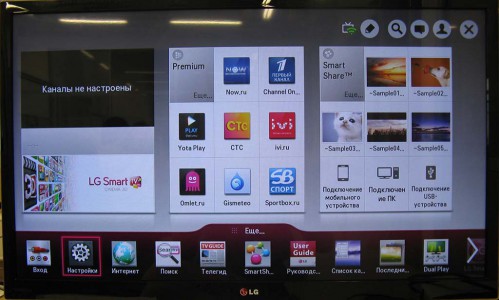
А как проходит процедура копирования? Все очень просто, вот для примера инструкции для LG 47LA662V:
Вставить флешку в разъем, находящийся на задней панели, и инициализировать её. Осторожнее, все данные на носителе будут стерты.
Найти в меню пункт «Запись» и нажать на него.
Если запись закончена, в меню нужно нажать «Остановить запись».
Чтобы посмотреть запись, в меню найти «Записанная телепрограмма».
Если устройство является обладателем Смарт ТВ, то все манипуляции тоже совершаются через «Меню».
Как записать фильм с телевизора Samsung
Обилие качественных моделей телевизоров Самсунг на рынке поражает. Потому не удивительно, что многих пользователей интересует, как же записать программу на этих устройствах? Все очень просто – действия совершаются по одному и тому же принципу. Давайте рассмотрим пример для Самсунга UE40F6540ABb:
Начать можно с двух точек – открыв «Меню» либо с «Фотографии, видео, музыка»;
Найти приложение «Записанная ТВ-пр» и нажать на этот пункт. В этот момент флешка, которая была установлена ранее, отформатируется и с неё сотрется вся информация;
Указать параметры действия.

Кстати, некоторые модели устройств Самсунг имеют, так называемый, «Диспетчер расписания», в котором указывается канал, откуда будет браться видео, дата, время и длительность процесса записи. А если одной записанной программы будет недостаточно, можно сделать целую серию повторов записи, указав их периодичность. Очень удобно, особенно если нет времени постоянно сидеть возле телевизора и следить, как проходит процедура.
Следует ещё раз сказать, что аналоговых телевизионных программ захватить не удастся, а вот с записью большинства кабельных и цифровых сигналов проблем не будет. Кстати, эта деятельность является незаконной, потому многие компании-производители поставили ограничения на возможность записи, в том числе это касается компании ЛДжи.
На флешку?» был кратким: «Никак». В последние годы ситуация изменилась. Многие пользователи приобретают новые устройства, поддерживающие опцию захвата видео с возможностью передачи потока на внешнее хранилище цифровой информации. И записывать передачи и фильмы можно без посторонних устройств и наличия компьютера. Это очень удобно, если одновременно транслируется пара важных матчей или передач, или же дела насущные не позволяют отвлечься на просмотр ТВ.
В первую очередь необходимо узнать, можно ли записать на флешку с телевизора, которым пользуетесь.
Все ли устройства поддерживают видеозахват?
Далеко не каждый телевизионный приёмник позволяет осуществить запись трансляции. Обычные устройства такой функцией не наделены. Она реализована лишь в оборудовании, изготовленному с применением технологии умного телевидения — Smart TV . Правда, далеко не все такие девайсы обладают возможностью захвата транслируемого аудио- и видеопотоков для сохранения на внешнем носителе. Узнать, поддерживается ли граббинг вашим устройством, можно с инструкции по его эксплуатации.
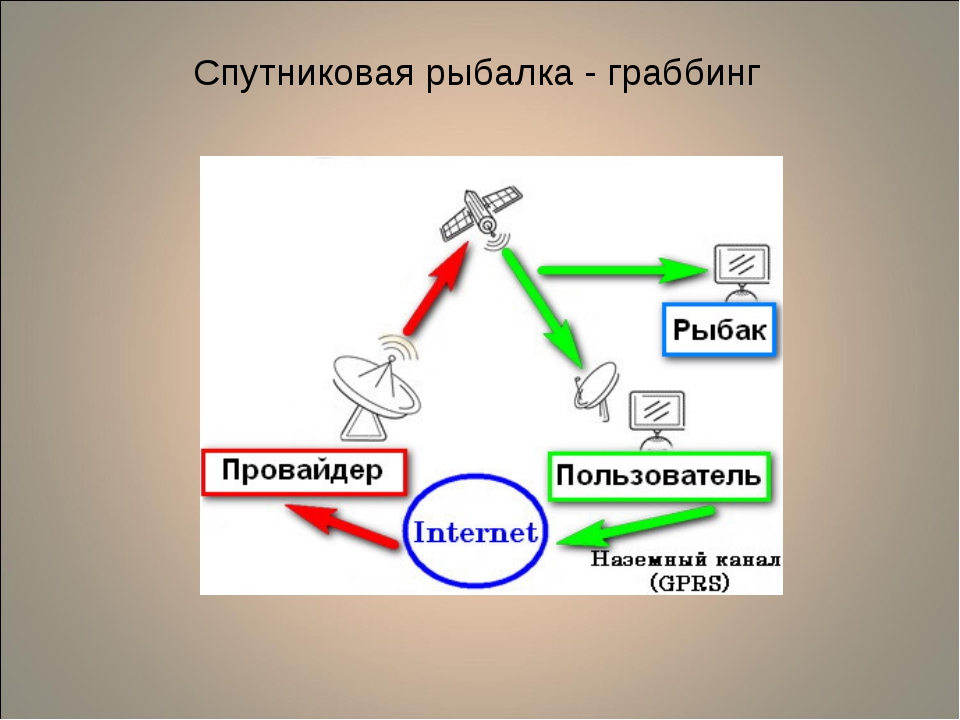
Какой нужен USB-накопитель?
Если оказалось, что ТВ-приёмник поддерживает захват кабельного или , прежде, чем узнать, как записать на флешку с телевизора, нужно подготовить сам носитель информации. Во избежание проблем, когда девайс не обнаруживается или записанный видеофайл не воспроизводится или же проигрывается без звука, флешка должна быть объёмом не более 4 ГБ. Перед эксплуатацией её следует отформатировать в файловой системе FAT32.
ВАЖНО. К сожалению, таким образом не получится скачивать на съёмный носитель цифровой информации ролики объёмом более 4 ГБ, но это лучше, чем ничего.
Сменить файловую систему лучше на компьютере, хотя большинство телевизионных приёмников самостоятельно это сделают перед тем, как записать потоковое видео.

Процесс копирования трансляции на USB-карту
Осуществляется запись на флешку с телевизора по единому принципу, хотя графически на различных моделях приёмников процесс может отличаться названием пунктов меню и функций.
В одних девайсах придётся вызвать «Диспетчер расписания», указать канал, откуда видео будет граббиться, дату, время и длительность или время начала и окончания записи, а также указать расписание (периодичность повтора операции или одноразовая операция).
Сегодня телевидение постепенно превращается из простого сервиса по трансляции телепередач в нечто совершенно новое. Современный телевизор может быть использован не просто в качестве приемника сигнала с телевышек, но как полноценный мультимедийный центр, прекрасно удовлетворяющий все потребности в отдыхе и развлечении.
Конечно же, корейская компания LG не могла остаться в стороне от производства такого рода техники. Причем производство они развернули настолько успешно, что сегодня Смарт ТВ LG являются едва ли не лидерами рынка во многих странах.
Что это такое?
Smart TV — это технология, которая позволяет объединить классическое телевидение с интернет-сервисами, глубоко интегрированными в него. Такой поддерживает не только банальное воспроизведение онлайн-трансляций из сети, но и позволяет устанавливать приложения, а в некоторых случаях и модернизировать свое программное обеспечение. Большая часть таких «умных» устройств способно подключаться к домашней локальной сети, в том числе не только через Ethernet, но и при помощи Wi-Fi.
Современные устройства такого рода поддерживают голосовое и жестовое управление, содержат встроенные средства декодирования и воспроизведения 3D-видео.
Воспроизведение видео
Сейчас уже никого не удивить дешевыми ЖК-телевизорами, к которым без проблем можно подключить флэш-накопитель. Более того, многие из них имеют даже браузер с поддержкой флэш-видео высокого разрешения. Некоторые модели работают даже с «тяжелыми» MKV-файлами и образами Blue-Ray-дисков.
Рассмотрим вполне типичную ситуацию. Вы собрались выйти на прогулку или в клуб со своими друзьями, а в это время по телевизору начинается ваша любимая телепрограмма. Как поступить в таком случае? К счастью, решение подобной проблемы уже есть, и теперь вам не придется разрываться между друзьями и вашим телевизором.
Вы просто сможете нажать кнопку записи на пульте ТВ, оставить телевизор включенным и спокойно отправиться на прогулку с друзьями. А когда вернетесь, то сможете посмотреть записанную телепередачу, которая будет сохранятся на флешку (или внешний HDD), подключенную к USB-порту вашего телевизора.
Можно также изменить кое-какие настройки, и записанные передачи будут сразу сохраняться по сети на жесткий диск вашего компьютера. Время записи в этом случае ограничивается лишь объемом жесткого диска или емкости внешнего USB-накопителя. В среднем размер записи телепрограммы в обычном цифровом формате (не HD) продолжительностью 90 минут составляет порядка 2,5 гигабайта. Видеозаписи сохраняются в формате MPEG TS, который поддерживается как встроенным в телевизор медиаплеером, так и большинством современных программ для просмотра видео на компьютере (например, совершенно бесплатный VLC).
Активировать данную функцию в вашем ТВ Samsung поможет модуль PVR из уже известного нам конфигуратора SamyGO Auto. В разделе, посвященном настройке и установке приложения SamyGO Auto и его модулей , мы уже рассматривали как включить эту опцию (достаточно установить флажок напротив PVR).
После завершения работы конфигуратора SamyGO Auto на флешке будет создана папка PVR. Нам понадобится внести кое-какие изменения в файл pvr.ini (полный путь к файлу на флешке — F:PVRpvr.ini ).
Для его редактирования можно воспользоваться универсальным блокнотом Notepad++ . Изменяя в pvr.ini строку с параметром TARGET1 , мы укажем, куда в первую очередь будут сохраняться записываемые телепередачи. По умолчанию там заданы следующие настройки: TARGET1=/dtv/usb/sda1 TARGET2=/dtv/usb/sdb1 Это означает, что по умолчанию сохранение записанных телепередач будет осуществляться на внешний USB-диск, который при подключении к телевизору определяется как устройство sda1 или sdb1 (у меня, например, USB-флешка определяется как sdb1). В предыдущем разделе мы рассмотрели установку и настройку NFS-сервера, где мы открыли доступ телевизору к папке на компьютере C:films и задали этой папке сетевое имя video . Если мы хотим, чтобы записанные телепередачи в первую очередь сохранялись в эту папку, а не на флешку, то нам нужно всего лишь прописать соответствующий путь в строке TARGET1 : TARGET1=/dtv/usb/sdg1/192.168.0.100/video/ где 192.168.xxx.xxx — это IP адрес компьютера, подключенного к телевизору по локальной сети (или через WiFi), с ранее установленным на нем NFS-сервером.
Примечание: точно определить какие имена назначаются внешним устройствам, подключенным к телевизору, можно в терминальном режиме по Telnet с помощью команды ls (см. пример выполнения команды ls в специальном справочнике по Telnet и некоторым Linux-командам).
После сохранения изменений в файле pvr.ini вы можете продолжить установку SamyGO Auto в телевизор). Если же вы уже установили в ТВ приложение SamyGO Auto с параметрами pvr.ini , заданными по умолчанию, то вернитесь на флешку, откройте вручную файл F:PVRpvr.ini с помощью блокнота и внесите необходимые изменения. Затем вставьте флешку в ТВ и просто скопируйте модуль SamyGO PVR с измененными параметрами в память ТВ (для того, что бы изменения вступили в силу, возможно, потребуется выключить и заново включить телевизор).
Запись телевизионных программ с цифровых каналов осуществляется нажатием кнопки RECORD (красная круглая кнопка на пульте к телевизору). При этом в левом верхнем углу экрана появляется значок записи. Для того, что бы остановить запись, просто нажмите СТОП . Также во время записи можно воспользоваться кнопкой ПАУЗА , а для возобновления записи снова используйте кнопку RECORD .

В названии видео файла записанной программы будет указана дата и время записи, а если записанный канал сопровождается теле-гидом — то и название телепередачи.
В следующем разделе мы поговорим о том, как обновить PVR, чтобы можно было переключать звуковые дорожки во время просмотра фильмов в медиаплеере телевизора. В ранних версиях приложение для записи цифровых каналов SamyGO PVR «конфликтовало» с модулем переключения звуковых дорожек Audio Switch, и приходилось выбирать между функцией записи и функцией переключения звуковых дорожек. Обновленная версия программы SamyGO PVR решает эту проблему.
Источник: comuedu.ru
Как записать Live TV в HD-видео на Windows, Mac, iPhone и Android





Ещё несколько лет назад ответ на вопрос: «Как с телевизора записать фильм на флешку?» был кратким: «Никак». В последние годы ситуация изменилась. Многие пользователи приобретают новые устройства, поддерживающие опцию захвата видео с возможностью передачи потока на внешнее хранилище цифровой информации. И записывать передачи и фильмы можно без посторонних устройств и наличия компьютера. Это очень удобно, если одновременно транслируется пара важных матчей или передач, или же дела насущные не позволяют отвлечься на просмотр ТВ.
Изучите подробно, как с телевизора записать фильм на флешку правильно и самостоятельно
В первую очередь необходимо узнать, можно ли записать на флешку с телевизора, которым пользуетесь.
Все ли устройства поддерживают видеозахват?
Далеко не каждый телевизионный приёмник позволяет осуществить запись трансляции. Обычные устройства такой функцией не наделены. Она реализована лишь в оборудовании, изготовленному с применением технологии умного телевидения — Smart TV. Правда, далеко не все такие девайсы обладают возможностью захвата транслируемого аудио- и видеопотоков для сохранения на внешнем носителе. Узнать, поддерживается ли граббинг вашим устройством, можно с инструкции по его эксплуатации.

Многие провайдеры передают поток данных в незашифрованном виде, и другие обладатели спутниковых тарелок могут перехватить этот поток
Видео: как записать с телевизора

Были времена, когда мы второпях бежали домой, чтобы не пропустить любимую передачу или концерт. Но теперь все иначе, технологии настолько шагнули вверх, что мы можем не ломать голову на работе, как бы успеть, теперь у нас есть несколько вариантов записи программы с телевизора на съемный носитель памяти.
Несколько способов, как записать видео с телевизора
Как записать видео-контент на компьютер
В случае желания записать видео с телевизора на Персональный Компьютер, не стоит покупать определенное оборудование или возможно программное обеспечение, ведь стандартные программы, существующие на компьютере, могут редактировать любое видео. И можно записать с телевизора на ПК все что пожелаете.
1. Нужно подключить к разъему телевизора специальный кабель AV видеозахвата. У вашего телевизора есть соединение с приставкой для цифрового вещания, значит кабель подключайте к разъему этого прибора.
2. В момент подключения необходимо соблюдать цветового соответствия (проводок с красным штекером вставляем в разъем красного цвета, аналогично касается провод с цветом штекера белый в белый).
3. Подключать дополнительный кабель к порту S-Video (если он есть). Когда нет такого порта, то можно записать на флешку через AV-кабель. Только в этом случае, качество может ухудшится. Вставить конец юсб-прибора, который осуществляет захват видеоконтента, в USB в ПК незанятого порта. Придется дождаться пока не будет соединения и прибор не распознает устройство.
4. С помощью программы, которая редактирует видео, на которой нужно найти функцию видеозахвата с каждого записывающего устройства. Например, это может быть программа Adobe Premiere или iMovie.
5. Открыв меню File найдите вкладку Capture (захват). При открытии нескольких вариантов, лучше остановить свой выбор на Capture From Digital Video Camera, который захватывает видео с цифровой видеокамеры.
6. Нужно набрать название будущего файла в случае, если будет предложено сделать это в процессе записи программой. Выбрав необходимую папку на диске, сохраните в ней файл с новым роликом.
7. После нажимаем на кнопку в редакторе «Начать захват». Можно начинать показ и запись видео на ПК.
8. Теперь остановить запись нажатием кнопки «Остановить захват», ролик запишется в указанной папке.
С такими знаниями вы теперь моете записать любой видео ролик на свой комп или флешку. Также делать своими руками подарки близким людям, записывая их любимые концерты и передачи на диск.
Видео, как записать с телевизора
Какой нужен USB-накопитель?
Если оказалось, что ТВ-приёмник поддерживает захват кабельного или цифрового ТВ, прежде, чем узнать, как записать на флешку с телевизора, нужно подготовить сам носитель информации. Во избежание проблем, когда девайс не обнаруживается или записанный видеофайл не воспроизводится или же проигрывается без звука, флешка должна быть объёмом не более 4 ГБ. Перед эксплуатацией её следует отформатировать в файловой системе FAT32.
ВАЖНО. К сожалению, таким образом не получится скачивать на съёмный носитель цифровой информации ролики объёмом более 4 ГБ, но это лучше, чем ничего.
Сменить файловую систему лучше на компьютере, хотя большинство телевизионных приёмников самостоятельно это сделают перед тем, как записать потоковое видео.

Перед тем, как начать процесс, отформатируйте диск в файловой системе FAT32
На какие устройства можно записать программу?
Чтобы разобраться, как записать программу с телевизора, необходимо ознакомиться с перечнем устройств, на которые допустимо записывать видео потоки. Многие телевизоры не оснащены функцией записи. Во время выбора и покупки, необходимо обращать внимание на модели с опцией Smart TV.
Если в доме уже работает телевизор и хочется узнать, как записать прямой эфир, необходимо ознакомиться с инструкцией. Эта опция впервые появилась у телевизоров производителя LG. Если после прочтения инструкции понятно, что устройство имеет функцию копирования видео, необходимо разобраться, как она работает. Важно понимать, что специальная опция должна быть не только на самом телевизоре, но и носителе, который будет подключаться.
Как записать фильм с телевизора на правильную флешку:
- Носитель нужно подключить к телевизору, выполнить последующее форматирование. Для этого нужно зайти в раздел Smart HUB.
- Флешку нужно в обязательном порядке проверить на телевизоре. На устройстве необходимо нажать кнопку «Source», выбрать тип подключения USB, нажать Tools. В этом же разделе доступна функция форматирования носителя.

Если эти манипуляции были завершены, а функция записи не работает, необходимо разбираться в этой проблеме. В таком случае нужно заменить флешку, потому что она не совместима с телевизором. С такими проблемами можно столкнуться с устаревшими моделями. Иногда можно купить новый носитель, который подходит под определенные параметры.
Процесс копирования трансляции на USB-карту
Осуществляется запись на флешку с телевизора по единому принципу, хотя графически на различных моделях приёмников процесс может отличаться названием пунктов меню и функций.
В одних девайсах придётся вызвать «Диспетчер расписания», указать канал, откуда видео будет граббиться, дату, время и длительность или время начала и окончания записи, а также указать расписание (периодичность повтора операции или одноразовая операция).
В других случаях, например, на Samsung UE40F6540ABb, захват осуществляется через пункт меню «Мультимедиа» или «Фотографии, видео, музыка». В нём находится приложение «Записанная ТВ-пр». После клика подтверждаем форматирование USB-накопителя и указываем параметры операции. Если трансляция происходит в цифровом формате или посредством кабеля, запись контента осуществляться будет, аналоговое ТВ не поддерживается.
Дабы подробнее узнать, как записать на флешку передачу с телевизора именно вашей модели, если она новая и наделена соответствующий функцией, воспользуйтесь руководством по эксплуатации телевизионного приёмника.
Как видим, всё просто, лишь бы устройство поддерживало соответствующую технологию.
Активация функции записи программ на телевизоре Phillips
Запись ТВ передач доступна также на телевизорах фирмы Phillips. Для этого можно воспользоваться панелью быстрого доступа или использовать пульт дистанционного управления. Весь процесс выглядит следующим образом:
- нужно проверить обновление программного обеспечения, чтобы на телевизоре была установлена последняя версия;
- на задней панели не должны подключаться USB-устройства (нужно присоединить жесткий диск или USB-разъем);
- телевизор самостоятельно запускает функцию форматирования, чтобы удалить всю информацию, поэтому данные нужно заранее сохранить;
- после очистки на экране появится соответствующее уведомление, поэтому нужно выполнить перезапуск телевизора;
- чтобы активировать запись, необходимо выбрать один из предложенных вариантов – начало записи, отложенное включение функции.
Важно помнить, что права на записанные программы или передачи, которые идут в трансляции, принадлежат только поставщику услуг. По этой причине они находятся в доступе только ограниченное количество времени.
Провайдеры или поставщики предоставления услуг могут задействовать шифрование телевизионных трансляций, если имеют на них соответствующие права. Иногда пользователи сталкиваются с ограничениями или невозможностью активации функции записи.
Если в доме используется устройство других производителей, необходимо почитать инструкцию, как записать программу с телевизора и есть ли такая функция. Чаще всего устройства на базе операционной системы Android обладают такой опцией. На современные модели можно установить дополнительное программное обеспечение, чтобы подключать приставки, записывать цифровой поток с монитора.
Нашли ошибку? Выделите ее и нажмите ctrl+enter
Дальнейшие действия
После того, как соединение завершено, а программа готова к работе, нужно открыть пункт меню File (Файл) и вкладку Capture (Захват). Дальнейшие шаги включают в себя:
- Выбор способа захвата (лучше всего отметить цифровую камеру – Capture From Digital Video Camera);
- Набрать с клавиатуры любое название для будущего файла, если установленная программа это предлагает;
- Указать, в какую папку сохранить запись;
- Нажать кнопку начала захвата в редактирующей программе.

Из вышесказанного следует, что редактирующее приложение важно запустить в первую очередь. Проделав все указанные шаги, нужно запустить на телевизоре нужный эфир. Когда трансляция закончится, необходимо нажать кнопку остановки и сохранить записанное. Найти его после можно в той папке, которая была указана вами изначально.
Следует учитывать, что подключение через порты HDMI требуют наличия на компьютере или ноутбуке достаточно большого количества памяти жёсткого диска и частоту процессора не меньше 3 Ггц для одноядерного оборудования. Важно, чтобы порты ПК и телевизора совпадали.
Учитывая тот факт, что современные технологии не стоят на месте, есть модели ресивера, позволяющие принимать ТВ программу прямо из космоса, соответственно, есть возможность и записать ТВ прямо из этого источника.
Запись видео с телевизора
Возможность сохранения трансляции имеют все современные ТВ-приемники и ресиверы с функцией Smart TV. Перед тем как записать программу на USB-накопитель с телевизора Смарт ТВ, рекомендуется проверить флешку. Для начала в обязательном порядке производится ее форматирование. После – выполнить дополнительную проверку, вставив ее в предусмотренный для этого разъем и выбрав на пульте клавишу «Source», перейти на экране во вкладки «USB» и «Tools».

В разделе «Tools» также можно произвести форматирование. Если функция сохранения трансляции будет недоступной, возможно, флеш-карта неисправна. Владелец телевизора LG может использовать для сохранения трансляции функцию Time Machine. Она позволяет производить множество действий с видеоконтентом, в том числе и производить запись. Сама процедура выглядит так:
- Вставить флешку в специальный разъем USB (на тыльной панели ТВ-приемника).
- В режиме главного меню необходимо выбрать команду «Запись» и активировать ее.
- После того как сохранение будет завершено, пользователю потребуется выбрать пункт «Остановить запись».
- Для воспроизведения сохраненного видео перейти в раздел «Записанная телепрограмма».

Следует учесть, что если провайдер или правообладатель заблокировал данную возможность, то записать трансляцию не получится.
Для того чтобы сохранить фильм или передачу с телевизора Samsung, потребуется выполнить следующие действия:
- Первым делом задействовать один из разделов на выбор – «Меню» или «Фотографии, музыка, видео».
- Далее – отыскать приложение «Записанная ТВ-программа» и задействовать его.
- После этого начнется автоматическое форматирование USB-накопителя, а вся информация, которая на нем хранится, будет уничтожена.
- Следующий шаг – указать необходимые параметры производимого действия.
Передачу с цифровых каналов могут записывать все телевизоры Samsung Smart TV, с аналоговых каналов – только те, которые производятся с 2020 года.
Многие модели ТВ-приемников Samsung обладают опцией «Диспетчер расписания», с помощью которой выбирается желаемый канал, а также дата, время или длительность записи.

Часть 3: Как записывать ТВ онлайн
Для людей, которые хотят иногда записывать прямые трансляции, Apeaksoft Бесплатный онлайн рекордер экрана это лучший выбор. Не требует установки или какой-либо оплаты.
- Запись прямых телепередач онлайн.
- Абсолютно бесплатно для использования без ограничений.
- Нет водяного знака или дополнительной оплаты.
- Сохранить прямую трансляцию как HD видео.
Как записать Live TV онлайн
Откройте https://www.apeaksoft.com/free-online-screen-recorder/ в браузере, если вы хотите записать прямую телепередачу. Нажмите на Начать запись кнопка, чтобы получить лаунчер.

Нажмите монитор значок и установите область записи. включить Системный звук и выключить Веб-камера и Микрофон.

Нажмите REC кнопку, чтобы начать запись живого телешоу. Когда шоу закончится, нажмите Стоп и загрузите файл MP4.
Таким образом, вы можете бесплатная запись ТВ онлайн, фильмы и многое другое напрямую.
Часть 2: Лучший способ записать телевизор без DVR
Если у вас нет подписки на Hulu Live TV, не волнуйтесь, так как вы можете превратить свой компьютер в видеомагнитофон в прямом эфире с Apeaksoft Screen Recorder.
Apeaksoft Screen Recorder — лучший рекордер для прямой трансляции ТВ
Записывайте прямые телешоу, фильмы и многое другое в один клик.
Сделать записи по расписанию, чтобы избежать пропуска живого контента.
Повышайте качество видео и сохраняйте прямую трансляцию в HD-видео.
Предварительный просмотр записей ТВ-шоу в прямом эфире с помощью встроенного медиаплеера.
Free DownloadFree Download
Короче говоря, это самый экономичный вариант для записи живого ТВ на Windows и Mac без DVR.
Как записать живое телешоу на ПК
Установите прямую телевизионную запись
Запустите лучший рекордер в прямом эфире, как только вы установите его на свой компьютер. Существует другая версия для пользователей Mac. Выбирать Видеомагнитофон из домашнего интерфейса. Откройте браузер или медиа-сервис и найдите прямую трансляцию, которую вы хотите записать.

Запишите прямую телепередачу
Тогда вы получите четыре варианта на панели инструментов, Показать, Веб-камера, Звуковая система и Микрофон, Чтобы записать прямую телепередачу, включите Показать, выберите На заказ а потом Выберите регион / окнои щелкните свой браузер или медиа-сервис, чтобы установить регион записи. Переключить на Звуковая система пока отключить Веб-камера и Микрофон.

Если вы знаете продолжительность прямого эфира, нажмите Установить длину записи и введите длину. Чтобы сделать запись по расписанию, нажмите Взять график открыть диалог новой задачи. Затем установите Время начала, Длина записи и многое другое на основе шоу. щелчок OK чтобы подтвердить это. Другие пользовательские параметры можно найти в диалоговом окне «Настройки», и вы можете нажать Передача значок, чтобы открыть его.

Нажмите REC Кнопка, когда начинается прямая трансляция.
Сохранить прямую трансляцию на компьютер
Когда шоу закончится, нажмите Стоп кнопку, чтобы открыть его в окне предварительного просмотра. Если вы установили продолжительность записи или расписание, прямая телевизионная запись автоматически сохранит ее.
В окне предварительного просмотра вы можете воспроизводить видео и вырезать ненужные кадры. Наконец, нажмите на скидка кнопка, чтобы сохранить запись в прямом эфире в виде цифрового видео.
Источник: greatiptv.ru
Запись тв программы на компьютер. Как записывать ТВ программы на телевизоре Samsung. Процесс копирования трансляции на USB-карту


Существует несколько вариантов, как посмотреть пропущенную передачу на ТВ. Можно найти ее в интернете или сделать запись экрана, чтобы спустя определенное время насладиться просмотром интересной программы, фильма. Многие модели современных телевизоров обладают такой полезной функцией, как запись передачи. Зритель сможет пересмотреть ее в удобное для себя время.
Одно из главных условий записи телепередач – телевизор должен быть цифровым или подключенным к кабельному телевидению. С аналогового подключения функция не работает. Еще несколько лет назад такой опции не существовало. Сейчас можно выбрать модель телевизора, которая сможет легко записать цифровой поток, передать его на носитель для дальнейшей записи.

На какие устройства можно записать программу?
Чтобы разобраться, как записать программу с телевизора, необходимо ознакомиться с перечнем устройств, на которые допустимо записывать видео потоки. Многие телевизоры не оснащены функцией записи. Во время выбора и покупки, необходимо обращать внимание на модели с опцией Smart TV.
Если в доме уже работает телевизор и хочется узнать, как записать прямой эфир, необходимо ознакомиться с инструкцией. Эта опция впервые появилась у телевизоров производителя LG. Если после прочтения инструкции понятно, что устройство имеет функцию копирования видео, необходимо разобраться, как она работает. Важно понимать, что специальная опция должна быть не только на самом телевизоре, но и носителе, который будет подключаться.
Как записать фильм с телевизора на правильную флешку:
- Носитель нужно подключить к телевизору, выполнить последующее форматирование. Для этого нужно зайти в раздел Smart HUB.
- Флешку нужно в обязательном порядке проверить на телевизоре. На устройстве необходимо нажать кнопку «Source», выбрать тип подключения USB, нажать Tools. В этом же разделе доступна функция форматирования носителя.
Если эти манипуляции были завершены, а функция записи не работает, необходимо разбираться в этой проблеме. В таком случае нужно заменить флешку, потому что она не совместима с телевизором. С такими проблемами можно столкнуться с устаревшими моделями. Иногда можно купить новый носитель, который подходит под определенные параметры.
Запись видео с телевизора модели LG
Производитель LG выпускает современные модели телевизоров, которые оснащены функцией LG Time Machine. Она позволяет выполнять делать различные настройки, использовать многие функции, а также запускать запись телепередач.
Какие варианты доступны:
- Запись ТВ передач с телевизора по расписанию. Если пользователь знает точное время фильма, сериала, необходимо выставить таймер. При достижении определенного времени телевизор в автоматическом режиме начнет запись. В настройках дополнительно требуется указать канал.
- Запись ТВ эфира может воспроизводиться на самом телевизоре.
- Использование функции Live Playback. Она необходима для быстрой перемотки записи в режиме реального времени. Функция доступна не на всех телевизорах от производителя LG.
Перед использованием возможностей телевизора, необходимо изучить ограничения. Можно выделить следующие:
- когда цифровые каналы транслируются через подключение к спутниковой антенне, необходимо проверить настройки, потому что функция записи в таком режиме может не запускаться;
- провайдер может блокировать сигнал для защиты от копирования фильмов, сериалов и передач;
- когда видео записали на одном телевизоре, его невозможно посмотреть на другом устройстве и включить воспроизведение на компьютере.
Как записать видео с экрана телевизора LG:
- Сначала нужно включить флеш-накопитель через отдельный разъем. Чаще всего он расположен на задней панели. Дальше происходит процедура инициализации. Важно проявить осторожность и заранее сохранить информацию на флешке, потому что она будет удалена при форматировании.
- Нужно зайти в меню «Запись», активировать его.
- Если запись закончилась, необходимо остановить запись.
- Для просмотра записи, нужно зайти в меню и перейти во вкладку «Записанные программы».
Если модель телевизора имеет функцию Смарт ТВ, то все настройки выполняются через меню устройства.
Как сохранить свой прямой в Instagram
В историях
Свой эфир можно скачать в самом Instagram в память телефона, если перевести его в сторис сразу после завершения записи. Но такое видео сохраняется без комментариев и лайков.
Нажимаем на значок истории.
Заходим в настройки сторис (шестеренка в левом верхнем углу).
Здесь нужно настроить автоматическое сохранение сторис (прямой эфир сохраняем в сторис после завершения, ниже написано, как).
Затем возвращаемся в выбор формата сторис и выбираем внизу «Прямой эфир». Нажимаем и ведем запись.
После окончания записи жмем «Завершить» и подтверждаем завершение. Отправляем запись в сторис. Через некоторое время она должна сохраниться в галерею.
Раньше на этом этапе была кнопка «Сохранить», но ее убрали.
В IGTV
После завершения прямого эфира, нажмите «Поделиться в IGTV».
Далее выбираем обложку для сохраняемого видео, пишем название видео, описание, хэштеги, выберите публиковать превью в основной ленте Инстаграм или нет.
Приложение для записи прямых трансляций
Чтобы сохранить Live-эфир с комментариями, советуем использовать приложения для записи с экрана, например, XRecorder. На некоторых телефонах уже есть функция записи, например, на айфонах, начиная с iOS 11. Владельцам телефонов на Андроид нужны приложения.
Сверху отображается объем свободного места на устройстве и какой продолжительности можно сделать запись. Внизу есть кнопка записи, жмем на нее.
Подтверждаем запись. После отчета 3,2,1 запись запускается, чтобы остановить жмем стоп.
Видео сохраняется в самом приложении и в галерее в отдельной папке.
Ролик можно отредактировать – обрезать, добавить музыку и текст. Приложение бесплатное, поэтому там есть реклама.
Аналоги этого приложения: AZ Screen Recorder, Mobizen. Таким же способом можно записывать чужие прямые эфиры, если вы в подписчиках у автора и успели на трансляцию.
Статья в тему: 10 лучших приложений для обработки фото в Инстаграм
Запись фильмов и передач с телевизора Samsung
Производитель Самсунг выпускает разные модели, которые позволяют пользователям включить запись телепрограммы с телевизора. Для этого нужно следовать простой инструкции, чтобы активировать опцию копирования:
- можно зайти в раздел «Меню» или «Галерея»;
- далее на телевизоре активируется функция поиска приложения «Записанные телевизионные программы» и включается;
- флешку нужно подключить к телевизору, заранее отформатировать и удалить всю информацию, данные;
- пользователи должны указать параметры действий.
Некоторые модели предусматривают такую опцию, как «Диспетчер расписания». Здесь можно выбрать канал, с которого нужно делать запись. Пользователи самостоятельно выбирают дату, время, длительность копирования.
Если нужно записать несколько программ, можно активировать копирование серии повторов записи. В настройках нужно указывать периодичность включения функции. Это удобная опция, когда нет времени следить за телевизором и включать запись самостоятельно.
С аналоговых телевизионных программ запись невозможна. Функция копирования включается только при наличии кабельного или цифрового сигнала. Важно помнить, что такая деятельность является не законной, поэтому многие производители устанавливают ограничения. При выборе телевизора нужно предварительно ознакомиться со всеми функциями, если требуется опция копирования.
Функция записи видео с телевизоров от производителя Sony Bravia
ТВ в записи и копирование доступно только для таких моделей, как WD6 и RD4. Как записать прямую трансляцию:
- на пульте или передней панели нужно нажать кнопку «Home», когда на телевизоре включен режим цифрового телевещания;
- далее нужно перемещать стрелки вверх, вниз, чтобы выбрать опцию записи;
- этими же кнопками нужно выполнить соответствующие настройки, чтобы активировать требуемое название передачи или выставить ручной таймер.
К этой модели легко подключается флешка или жесткий диск. На задней панели расположены все необходимые разъемы. Для доступа к быстрой записи доступна кнопка REC. Внешние носители и функция копирования не доступна для моделей, которые производились в 2016 году и раньше. Они были специально разработаны для пользователей из Италии и других стран, где строго соблюдаются законы.
Согласно действующему законодательству фильмы, сериалы и телепередачи должны быть защищены от копирования.
VLC Player
VLC Media Player – передовик в отрасли программных медиаплееров – умеет воспроизводить и записывать потоковое видео, в том числе лайфстримы с YouTube. В браузере копируем адрес прямой трансляции (содержимое адресной строки). В окне VLC жмём «Медиа», далее – «Открыть URL».
Вставляем адрес в форму ввода сетевого протокола. Жмём «Воспроизвести».
Как только трансляция откроется в окне проигрывателя, жмём меню «Воспроизведение», а в нём – «Запись».
Точно таким же образом – выбором опции «Запись» — останавливаем запись лайфстрима.
Кнопку записи можно вынести на панель инструментов VLC. По умолчанию проигрыватель устанавливается с минимальной подборкой элементов управления в интерфейсе. Необходимо активировать дополнительную панель с кнопками отдельных функций, в числе которых – запись проигрываемого видео. Жмём меню «Вид», активируем чекбокс «Доп. элементы управления».
И увидим внизу окна лишнюю подборку кнопок. Кнопка записи — та, что с красным кружочком посередине.
Её жмём и для старта, и для остановки процесса записывания видео.
Записанное видео сохранится в папке пользовательского профиля «Видео» в формате MP4. Чтобы установить другую папку для хранения записанного видео, отправляемся в настройки VLC.
В разделе «Ввод/кодеки» ищем графу «Файлы». И указываем нужный путь. Сохраняем настройки.
Если прямой эфир необходимо записать, чтобы просмотреть его в другое время, поскольку в данный момент он начался для нас не кстати, в окне плеера выключаем громкость, сворачиваем окно и занимаемся своими делами. Делами на компьютере желательно заниматься не особо ресурсоёмкими, поскольку захват видеопотока будет нагружать процессор и видеокарту. В какой мере будет нагружать – уже зависит от мощности аппаратной начинки устройства.
Активация функции записи программ на телевизоре Phillips
Запись ТВ передач доступна также на телевизорах фирмы Phillips. Для этого можно воспользоваться панелью быстрого доступа или использовать пульт дистанционного управления. Весь процесс выглядит следующим образом:
- нужно проверить обновление программного обеспечения, чтобы на телевизоре была установлена последняя версия;
- на задней панели не должны подключаться USB-устройства (нужно присоединить жесткий диск или USB-разъем);
- телевизор самостоятельно запускает функцию форматирования, чтобы удалить всю информацию, поэтому данные нужно заранее сохранить;
- после очистки на экране появится соответствующее уведомление, поэтому нужно выполнить перезапуск телевизора;
- чтобы активировать запись, необходимо выбрать один из предложенных вариантов – начало записи, отложенное включение функции.
Важно помнить, что права на записанные программы или передачи, которые идут в трансляции, принадлежат только поставщику услуг. По этой причине они находятся в доступе только ограниченное количество времени.
Провайдеры или поставщики предоставления услуг могут задействовать шифрование телевизионных трансляций, если имеют на них соответствующие права. Иногда пользователи сталкиваются с ограничениями или невозможностью активации функции записи.
Если в доме используется устройство других производителей, необходимо почитать инструкцию, как записать программу с телевизора и есть ли такая функция. Чаще всего устройства на базе операционной системы Android обладают такой опцией. На современные модели можно установить дополнительное программное обеспечение, чтобы подключать приставки, записывать цифровой поток с монитора.
Нашли ошибку? Выделите ее и нажмите ctrl+enter
FlashGot
FlashGot — дополнение для браузера Firefox, с помощью которого можно передавать закачки во внешние менеджеры. Но нам интересна другая функция — перехват видео и аудио потоков, проигрывающихся в Firefox. Это делается так:
- Установите плагин: FlashGot .
- Откройте страницу с видео.
- Запустите видео. Скачивать до конца необязательно, можно сразу поставить на паузу.
- Нажмите Ctrl+F7.
- Откроется окно закачки. Сохраняем файл и готово.
Источник: pristavkatv.ru